Szybkie i skuteczne wyszukiwanie i wymiana znaków w programie Excel
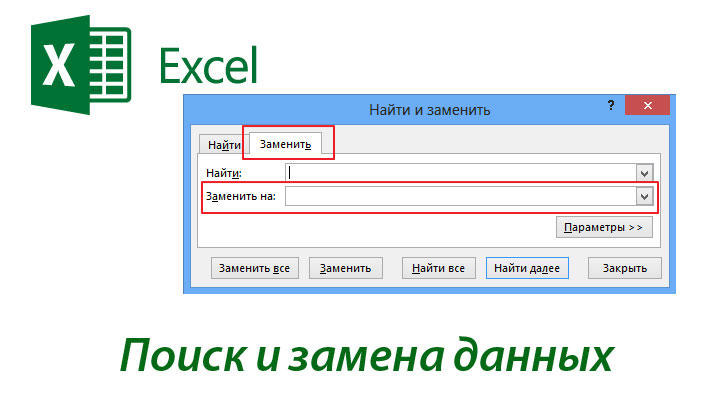
- 1195
- 340
- Pan Ludwik Żak
Wstęp
Excel jest jednym z najsilniejszych i najskuteczniejszych urządzeń, które zostały utworzone przez Microsoft Corporation, oprogramowanie pozwala użytkownikowi korzystać z specjalistycznych narzędzi do pracy z tekstem i tabelami, które pozwalają szybko znaleźć niezbędne elementy, które później należy zmienić. Narzędzia aplikacji pomagają w trybie automatycznym w wyświetleniu kilku arkuszy dokumentu lub nawet całej książki roboczej. Pracując w programie Excel, użytkownik nie musi ręcznie szukać wymaganego fragmentu tekstu, aby go następnie wymienić.
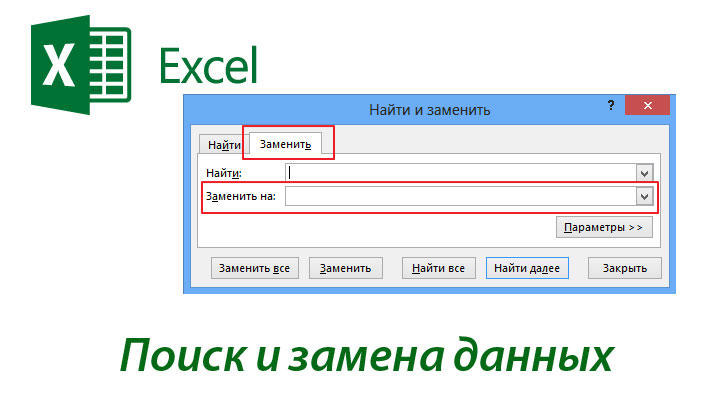
Czasami użytkownicy muszą zastąpić te same dane na całym dokumencie
Aby aktywować okno dialogowe, które pozwala na znalezienie i zmianę, na przykład przecinka do punktu, musisz najpierw wskazać zakres komórek. W wybranym fragmencie zostanie przeprowadzone bezpośrednie wyszukiwanie. Użytkownik powinien wiedzieć, że w przypadku wyróżnienia pojedynczej komórki narzędzie programu sprawdzi zbieg okoliczności z wprowadzonym elementem cały arkusz. Aby skorzystać z funkcji programu Excel i dokonaj wymiany (na przykład zmień przecinek na punkt), w sekcji „Strona główna”, przejdź do podkategorii „Edycja” i kliknij „Znajdź i wybierz”. Wspólne naciśnięcie klawiszy CTRL i F pomoże wywołać okno dialogowe.
Okno otwarte przed użytkownikiem umożliwia obsługę zespołu: „Znajdź” (wyszukaj fragment tekstu) i „Wymień”. Przejdź do rozszerzonego trybu przeglądania pliku, pomoże przyciskowi „Parametry”.
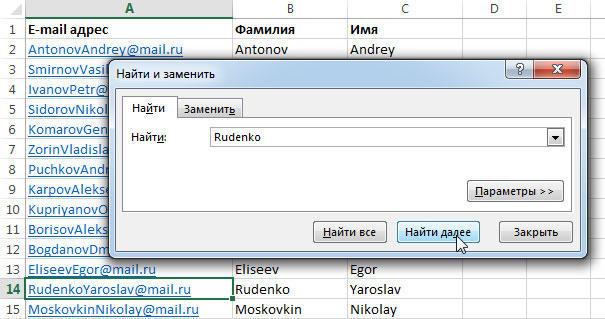
Narzędzia wyszukiwania
Tak więc, jeśli przed użytkownikiem istnieje potrzeba określenia fragmentu tekstu w dokumencie, na przykład punktu lub przecinka, należy go wprowadzić w polu wyszukiwania. Następnie musisz określić parametry zgodnie z którym zostanie wykryty symbol.
Po pierwsze, konieczne jest wskazanie miejsca, które można ustawić w kategorii „wyszukiwania”, w zależności od określonego zakresu, wyszukiwanie może być przeprowadzane zarówno na określonym arkuszu, jak iw całej książce.
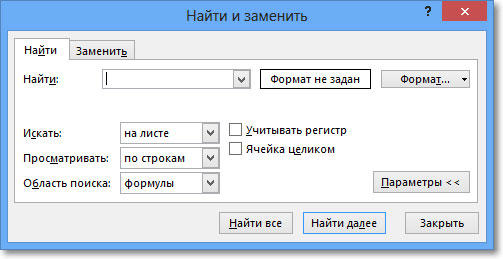
Między innymi w sekcji „Widok” możesz określić narzędzie aplikacji, aby wyświetlić dokument wyłącznie według linii lub kolumn.
Obszar oglądania można ustawić zarówno w formułach, jak i w wartościach lub notatkach.
Lista różnych funkcji jest tak szeroka, że system może szukać informacji, biorąc pod uwagę rejestr i przeglądając całą zawartość określonej komórki lub fragmentu.
Użytkownik powinien być przygotowany na fakt, że cały wskazany zakres komórek będzie przeglądany przez wyszukiwanie, program znajdzie i wyróżni każdy zbieg okoliczności konsekwentnie. Możesz wyświetlić wszystko znalezione w etapach, poruszając się wzdłuż komórek z pożądaną zawartością jednym kliknięciem. „Znajdź wszystko” pozwoli Ci wyświetlić listę w dokumencie, która zawiera adresy absolutnie wszystkich przypadków.
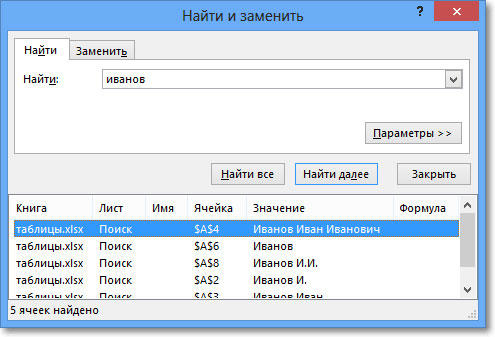
Narzędzia zastępujące
W programie Excel wystarczy wymienić jeden symbol innym (zmień przecinek na punkt), ponieważ należy to otworzyć sekcję zamienników w kategorii „Znajdź i wymień”. Szukając okna, przedstaw przecinek (symbol lub element, który następnie zostanie zmieniony). W sekcji „Wymień” wprowadź punkt lub literę, oznacza tekst, który pojawi się w miejscu zmienionego.
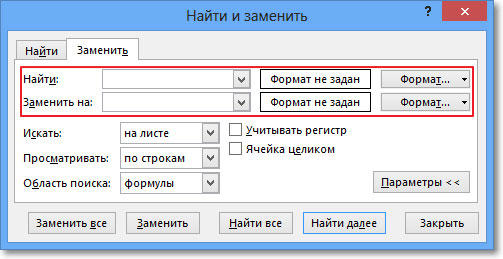
Postacie zmienią się po kliknięciu przycisku „Dalej”. Narzędzia oprogramowania pokażą użytkownik komórki, w której będzie konieczne zastąpić. Kliknij, Excel będzie mógł przejrzeć cały dokument, etapy podkreślające każdy zbieg okoliczności. Jeśli w pewnym miejscu nie ma potrzeby zmieniać symboli (przecinki do punktu), musisz pominąć wymianę, po prostu kliknij „Następnie”. Jeśli użytkownik nie musi sprawdzać każdego zbieżności, możesz uciekać się do pomocy przycisku „Wymień wszystko”. Wspólne naciśnięcie klawiszy CTRL i Z pomoże anulować akcję.
Formaty aplikacji
Oprócz danych, które mogą zmieniać miejsca, narzędzia oprogramowania oferowane przez Microsoft pozwalają określić w tekście miejsca, w którym formatowanie nie są wytrzymałe. Oczywiście, poprzez zestaw poleceń, jedno formatowanie można wykonać zupełnie inne. Na przykład dane z kursywą powinny być dodatkowo odnotowane za pomocą pogrubionej czcionki. Aby to zrobić, w kategorii „Home” konieczne jest określenie podsekcji „Edycja” i „Znajdź i wybierz”, które mogą dokonać niezbędnego wymiany.
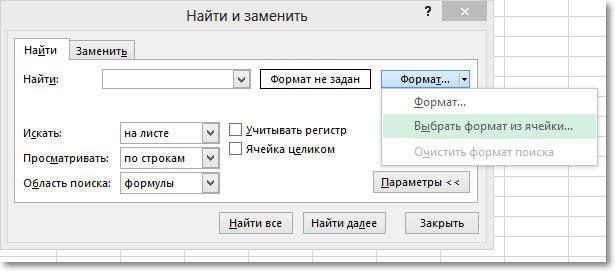
Wniosek
Narzędzia Microsoft Excel pozwalają wymienić niektóre znaki tak szybko i wydajnie, jak to możliwe, użytkownik nie musi szukać każdego zbieżności, za pomocą kilku poleceń, które możesz łatwo przejść przez wszystkie przypadki i zmienić dane.
- « Technologia AirPlay i jej interakcja z iPhone i MacBook
- Dodawanie wierszy i kolumn do Microsoft Excel »

